Как преобразовать веб-страницу или фотографию в PDF-файл на iPhone и iPad
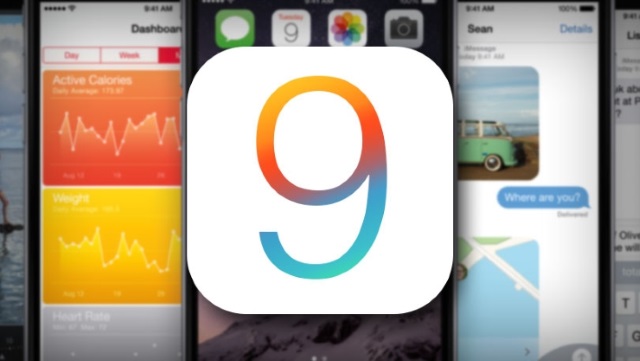
C приходом iOS 9 пользователям iPhone и iPad больше не обязательно иметь специальное приложение для преобразования веб-страницы или фотографии в PDF-файл. Выполнить эту задачу теперь можно при помощи стандартных средств, при этом много времени на конвертацию не понадобится.
Как преобразовать веб-страницу в PDF-файл на iPhone и iPad
Шаг 1. Запустите Safari на вашем iPhone, iPad или iPod touch под управлением iOS 9
Шаг 2. Перейдите на страницу, которую вы хотели бы сохранить в формате PDF
Шаг 3. Нажмите на кнопку «Поделиться»
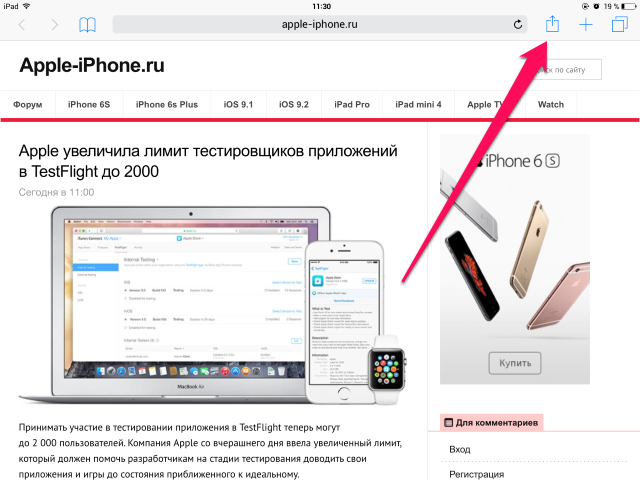 Шаг 4. В открывшемся меню выберите пункт «Сохранить PDF в iBooks»
Шаг 4. В открывшемся меню выберите пункт «Сохранить PDF в iBooks»
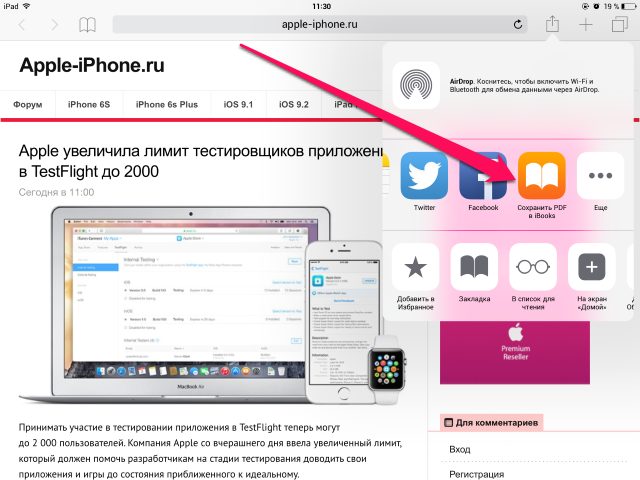
Совет: если эта опция у вас недоступна, прокрутите меню вправо, нажмите «Еще» и выберите опции, которые будут показываться в меню «Поделиться».
Сразу после этого, выбранная вами страница сохранится в формате PDF и будет ожидать вас в iBooks. После вы можете загрузить сохраненный файл в облачное хранилище и воспользоваться им на любом другом устройстве.
Стоит отметить, что настроек у функции преобразования веб-страниц в PDF-файлы нет, и регулировать место сохранения, качество и другие параметры вы, к сожалению, не можете.
Как преобразовать фотографию в PDF-файл на iPhone и iPad
Шаг 1. Запустите приложение Фото на вашем iPhone, iPad или iPod touch под управлением iOS 9
Шаг 2. Выберите фотографию, которую вы хотели бы сохранить в формате PDF
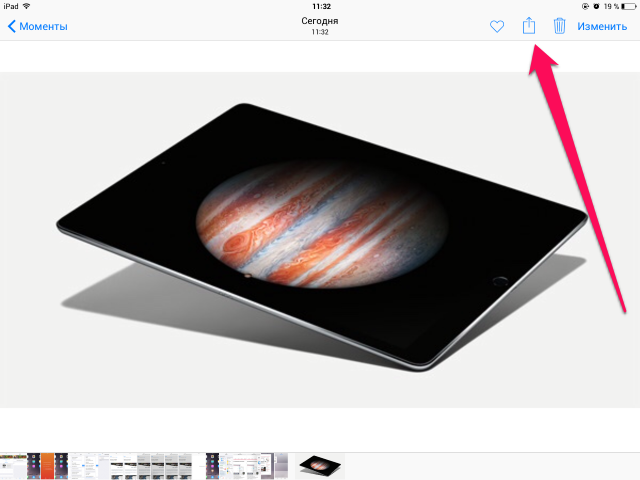 Шаг 3. Нажмите на кнопку «Поделиться»
Шаг 3. Нажмите на кнопку «Поделиться»
Шаг 4. В открывшемся меню выберите пункт «Сохранить PDF в iBooks»
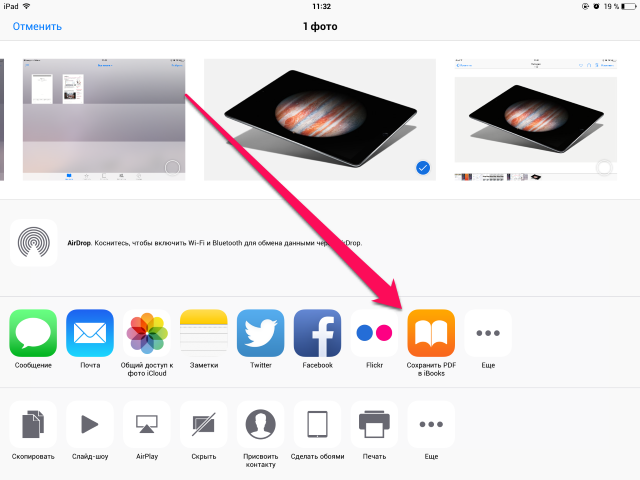 Смотрите также:
Смотрите также:
- Как установить f.lux на iPhone и iPad
- Как быстро удалить все электронные письма на iPhone и iPad
- Как заблокировать рекламу в Wi-Fi московского метро
- Как поменять системный шрифт на iPhone и iPad под управлением iOS 9 (Cydia)
- Как узнать, что означает смайлик в iOS и OS X
✅ Подписывайтесь на нас в Telegram, ВКонтакте, и Яндекс.Дзен.

Странно, зачем может понадобиться сохранить картинку как PDF-файл вместо простого сохранения этой картинки…